iPhone을 재설정하는 3가지 쉬운 단계
- 王林앞으로
- 2024-01-03 16:09:27898검색
때때로 iPhone을 강제 재설정해야 할 수도 있습니다. 이는 일반적으로 장치가 비정상적으로 작동하거나 소프트웨어 결함으로 인해 응용 프로그램이 충돌하는 등 갑자기 장치에 문제가 발생했기 때문입니다. 또한 일부 사람들은 새로운 iPhone X/XS Max의 매력 때문에 전환하기로 결정할 수도 있으며, 이는 하드 리셋의 이유이기도 합니다. 하드 리셋은 실제로 iPhone의 모든 데이터를 지우고 공장 설정으로 복원합니다. 이렇게 하면 귀하가 귀하의 기기를 다른 사람에게 양도하더라도 그 사람은 귀하의 개인 데이터에 접근할 수 없습니다. iPhone을 강제 재설정하는 방법도 알고 싶다면 몇 가지 유용한 정보가 포함된 이 기사를 계속 읽어보세요.
iPhone을 공장 설정으로 재설정하는 방법에 대한 안내는 다음과 같습니다. 이를 통해 장치에 대한 모든 변경 사항을 취소하고 다시 사용할 수 있습니다. 몇 가지 방법을 다루겠습니다. 그 중 하나는 비밀번호를 입력하지 않고도 장치를 재설정할 수 있는 방법입니다. 자세한 단계를 읽어보세요.
1부. 하드 리셋 iPhone이란 무엇입니까?
"하드 리셋"은 iPhone에 있는 모든 데이터를 포기해야 하기 때문에 문제를 해결하기 위해 열심히 노력해야 한다는 것을 표현하는 데 사용되는 용어입니다. 장치를 다시 사용하고 싶거나 새 장치를 구입할 계획이라면 하드 리셋은 매우 효과적인 방법입니다. 이 작업을 수행하면 iPhone이 공장 설정, 즉 기본 설정으로 복원되고 모든 데이터, 설정 및 파일이 지워집니다. 따라서 iPhone에서 하드 리셋을 수행해야 할 경우 iPhone 자체를 통해 수행하거나 iTunes를 사용하여 수행할 수 있습니다. 또한 iPhone XS/XS Max/XR/X/8/7/6S/6/5S/5/4를 하드 리셋하는 흥미로운 방법도 소개합니다. 이 유용한 방법에 대해 알아보려면 이 기사를 읽어보세요.
2부. iPhone을 하드 리셋하는 방법은 무엇입니까?
iPhone을 하드 리셋하는 세 가지 방법을 소개합니다. 따라서 귀하에게 적합한 조치를 취할 수 있습니다.
1. iPhone 설정에서 iPhone 하드 리셋
지금까지 iPhone 하드 리셋을 수행하기 위한 요구 사항에 대해 배웠습니다. 이는 비밀번호, Face ID 등 iPhone의 보안 시스템을 업데이트해야 함을 의미합니다. 이렇게 하려면 iPhone의 "모두 지우기" 기능을 사용하여 장치의 모든 데이터, 설정 및 파일을 지울 수 있습니다. 다음 단계에서는 iPhone에서 하드 리셋을 수행하는 방법을 보여줍니다.
1단계: iPhone에서 하드 리셋 프로세스를 수행하려면 아래 단계를 따라야 합니다. 먼저 설정 앱을 열고 “일반” 옵션을 탭하세요. 그런 다음 아래로 스크롤하여 "복원"옵션을 누릅니다. 복원 페이지에는 "모든 콘텐츠 및 설정 지우기" 옵션이 있습니다. 이 옵션을 클릭하면 작업을 확인하라는 메시지가 표시됩니다. 이 작업을 수행하면 모든 데이터가 삭제되고 장치가 공장 설정으로 복원됩니다. 따라서 중요한 데이터를 백업했는지 확인하십시오. 마지막으로 작업을 확인하기 위해 장치의 비밀번호를 입력하라는 메시지가 표시됩니다. 비밀번호를 입력하면 iPhone이 재설정 프로세스를 시작합니다. 장치가 다시 시작될 때까지 인내심을 갖고 기다려 주십시오. 재설정이 완료되면 iPhone이 원래 상태로 복원됩니다.
두 번째 단계는 옵션을 "일반"에서 "재설정"으로 전환하는 것입니다. 검색창에 "모든 콘텐츠 및 설정 삭제"를 입력하고 클릭하세요.
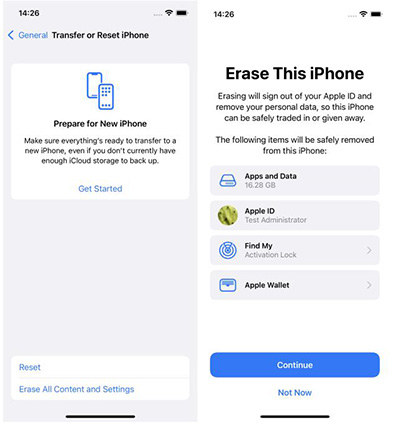
2. iTunes 복원을 통한 iPhone 하드 재설정
iTunes를 통한 iPhone 재설정은 두 번째 방법입니다. 이 작업은 iTunes를 사용하여 쉽게 수행할 수 있습니다. iPhone을 쉽게 재설정하려면 다음 단계를 따르세요.
첫 번째 단계는 iTunes 앱을 열고 iPhone과 PC/Mac을 연결하는 것입니다. 라이트닝 케이블을 사용하여 연결할 수 있습니다.
2단계: iTunes 인터페이스 왼쪽 상단에 나타나는 장치 아이콘을 클릭하세요. 그런 다음 왼쪽 상단에 있는 '요약'을 클릭하세요.
3단계: "[기기] 복원" 버튼을 클릭하면 모든 준비가 완료됩니다.
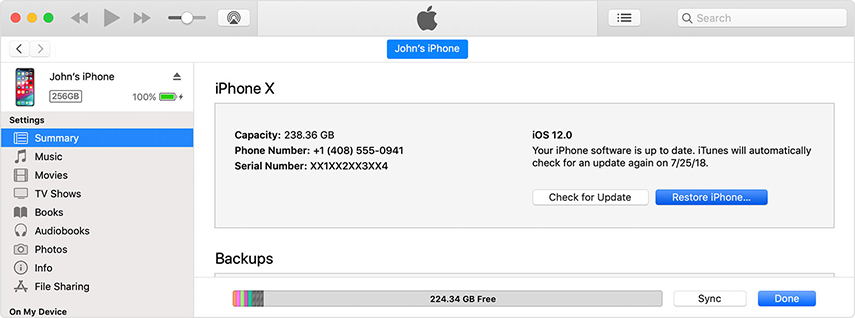
3. Apple 화면 잠금 해제 도구 사용
Apple 화면 잠금 해제 도구는 iPhone을 재설정하고 화면 잠금을 해제하는 데 도움이 되는 강력한 도구입니다. 고급 기술을 사용하여 Windows/Mac 컴퓨터에서 비밀번호를 우회합니다. iPhone의 비밀번호, Face ID, Touch ID를 빠르게 잠금 해제할 수 있어 기기에 대한 접근 권한을 쉽게 복원할 수 있습니다.
암호 없이 iPhone을 하드 리셋하는 방법을 알고 싶다면 다음 세부 가이드를 참조하세요. 이 가이드에서는 재설정 프로세스를 완료하는 데 도움이 되는 포괄적인 단계와 지침을 제공합니다. 먼저 iPhone이 완전히 꺼져 있는지 확인하십시오. 전원 버튼을 길게 누르고 화면 상단의 슬라이더를 밀어 iPhone을 끄세요. 그런 다음 iPhone을 컴퓨터에 연결하고 iTunes를 엽니다. iTunes가 최신 버전인지 확인하세요. iPhone이 연결되어 있는 동안 iPhone의 홈 버튼을 길게 누릅니다. 동시에 전원 버튼도 길게 누르세요. 화면에 iTunes 아이콘과 데이터 케이블 프롬프트가 나타날 때까지 이 두 버튼을 계속 누르세요. 이 시점에서 버튼을 놓을 수 있습니다. iTunes에서는 복구 모드로 들어가라는 팝업 창이 표시됩니다. "복원"을 클릭하면 iTunes가 iPhone용 최신 iOS 시스템을 다운로드하여 설치합니다. 이 프로세스를 수행하면 iPhone이 공장 설정으로 재설정되고 모든 데이터가 삭제됩니다. 따라서 이 작업을 수행하기 전에 중요한 데이터를 백업했는지 확인하십시오. 이 단계를 완료하면 iPhone이 성공적으로 재설정되고 원래 설정으로 돌아갑니다. 이 가이드가 iPhone 하드 리셋을 성공적으로 완료하는 데 도움이 되기를 바랍니다. 다른 질문이 있으시면 언제든지 문의해 주세요.
1단계: 컴퓨터에서 Apple 화면 잠금 해제 도구 실행iPhone을 재설정하고 재설정을 시작하려면 Apple의 공식 화면 잠금 해제 도구를 다운로드하고 실행하면 됩니다. 동시에 iPhone을 컴퓨터에 연결하려면 라이트닝 케이블을 사용해야 합니다. 프로그램이 로드되면 시스템에서 자동으로 감지된 장치를 볼 수 있습니다. 재설정 프로세스를 시작하려면 "시작"버튼을 클릭하십시오.
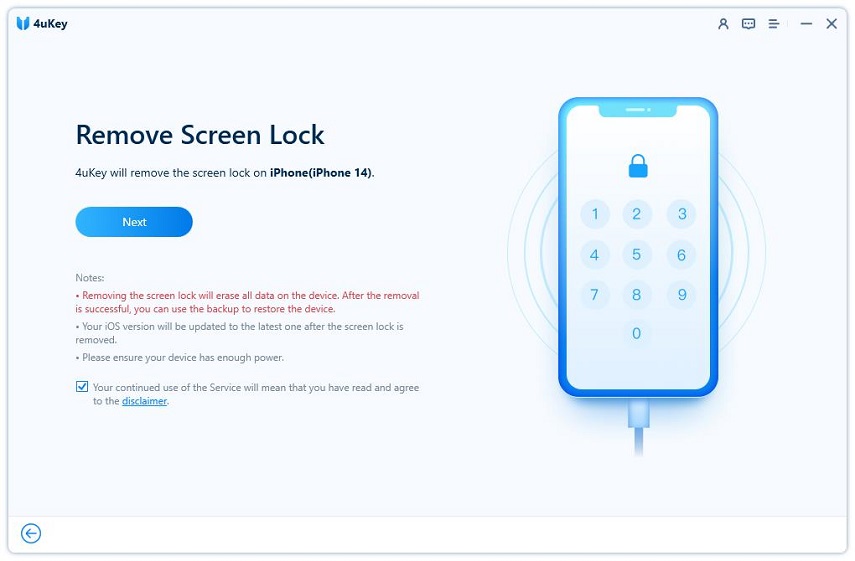
2단계: iPhone에 펌웨어 설치
다음으로 해야 할 일은 iPhone에 적용 가능한 펌웨어 패키지를 다운로드하는 것입니다. 저장 경로를 선택하고 "다운로드" 버튼을 클릭하면 다운로드 프로세스가 시작됩니다.
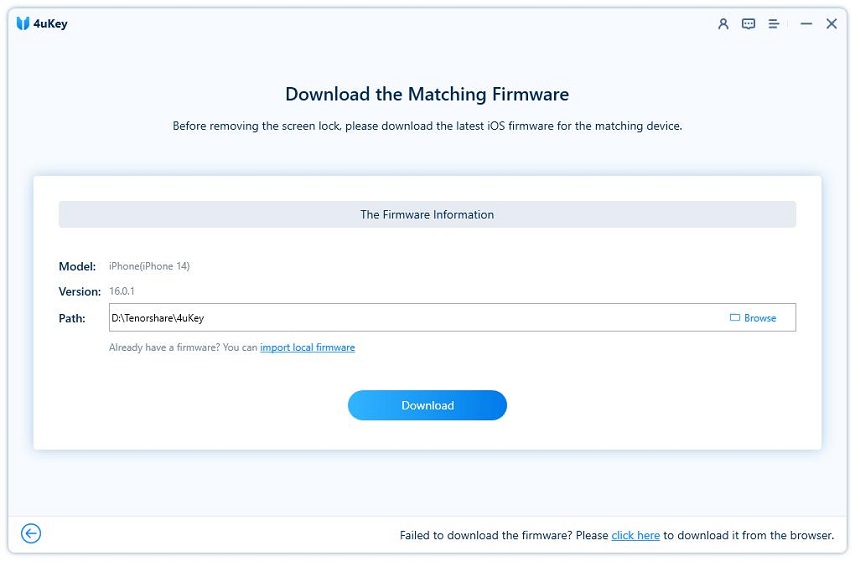
3단계: 기기를 새 기기로 설정 장치를 설정하기 전에 중요한 데이터를 백업했는지 확인하고 장치의 시간과 날짜를 재설정할 준비를 하십시오. 1. 장치 설정을 엽니다. 일반적으로 홈 화면에서 기어 또는 설정 아이콘을 찾을 수 있습니다. 2. 설정 메뉴에서 "시스템" 또는 유사한 옵션을 찾을 때까지 아래로 스와이프합니다. 이 옵션을 입력하려면 클릭하세요. 3. 시스템 설정에서 재설정 또는 공장 재설정 옵션을 찾을 때까지 계속 아래로 스크롤합니다. 이 옵션을 입력하려면 클릭하세요. 4. 재설정 옵션에는 "공장 재설정", "모든 데이터 삭제" 또는 유사한 옵션과 같은 다양한 재설정 옵션이 표시될 수 있습니다. 귀하의 장치에 맞는 옵션을 선택하십시오. 5. 재설정을 확인하기 전에 장치의 비밀번호나 패턴 잠금을 입력하라는 메시지가 나타날 수 있습니다. 올바른 비밀번호나 패턴 잠금을 입력하세요. 6. 재설정 작업을 확인합니다. 기기를 재설정하면 기기의 모든 데이터와 설정이 삭제되고 기기가 공장 설정으로 복원됩니다. 7. 장치가 재설정 프로세스를 완료할 때까지 기다립니다. 장치의 모델 및 구성에 따라 다소 시간이 걸릴 수 있습니다. 8. 장치를 다시 시작합니다. 장치가 재설정 프로세스를 완료하면 장치를 다시 시작하라는 메시지가 표시됩니다. 9. 새 장치를 구성합니다. 장치의 지시에 따라 시간, 날짜, 언어 및 기타 기본 설정을 재설정하십시오. 10. 데이터를 복구하세요. 이전에 기기의 데이터를 백업한 경우 기기를 초기화한 후 복원할 수 있습니다. 위 단계를 완료하면 장치가 새 장치로 설정되고 새로운 장치 경험을 즐길 수 있습니다. 기기를 초기화하기 전에 중요한 데이터를 백업했는지 확인하고 기기 비밀번호나 패턴 잠금을 기억해 두시기 바랍니다.
소프트웨어를 다운로드한 후 "지금 잠금 해제" 버튼을 누를 수 있습니다. 이런 방식으로 iPhone에서 Face ID, Touch ID 및 과거 비밀번호를 제거하여 iPhone을 새로 단장할 수 있습니다. 이것이 4uKey를 통해 iPhone을 하드 리셋하는 방법입니다.
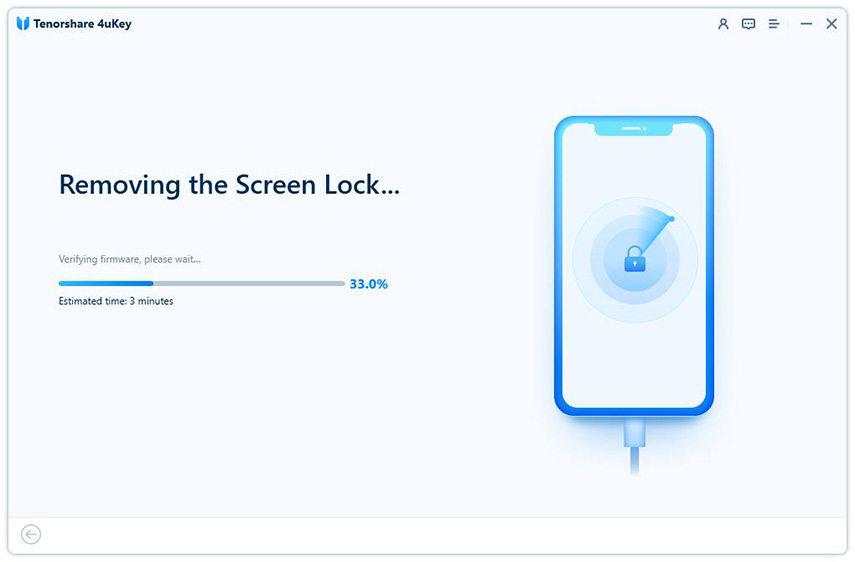
참고: Apple의 화면 잠금 해제 도구를 사용하면 사용자는 이전에 사용한 iTunes 및 iCloud 백업을 자유롭게 복원할 수 있습니다. 즉, 장치에 사용된 iTunes/iCloud 백업을 복원할 수도 있습니다.
결론
최신 iPhone으로 마이그레이션할 계획이거나 iPhone이 이상하게 작동하는 경우 어떻게 해야 하는지 아실 겁니다! iPhone에서 하드 리셋을 수행하기만 하면 됩니다. iPhone을 하드 리셋하는 방법을 다루는 3가지 방법을 제공합니다. 비밀번호가 없다면 Apple의 화면 잠금 해제 도구를 사용하여 문제를 방지할 수 있습니다. 거의 모든 장치를 지원하며 최신 장치에서 빠르게 작동합니다. 댓글 섹션에서 어떤 방법이 귀하에게 가장 적합한지 알려주세요.
위 내용은 iPhone을 재설정하는 3가지 쉬운 단계의 상세 내용입니다. 자세한 내용은 PHP 중국어 웹사이트의 기타 관련 기사를 참조하세요!

